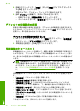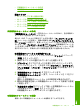User guide
ヒント 写真を印刷する際、より美しく仕上げるために、HP アドバンス フ
ォト用紙を使用してください。
フチ無し画像を印刷するには
1
.
給紙トレイから用紙をすべて取り出します。
2
.
フォト用紙の印刷面を下にして給紙トレイに置きます。
3
.
お使いのソフトウェア アプリケーションの [ファイル] メニューで
[印刷] をクリックします。
4
.
使用するプリンタが選択されていることを確認します。
5
.
[プロパティ] ダイアログ ボックスを開くボタンをクリックします。
ソフトウェアによって、このボタンは [プロパティ]、[オプション]、
[プリンタ設定]、[プリンタ]、 [プリファレンス] などの名前になって
います。
6
.
[機能] タブをクリックします。
7
.
[用紙サイズ] 一覧で、給紙トレイにセットしたフォト用紙のサイズ
をクリックします。
フチ無し画像が指定したサイズで印刷できる場合は、[フチ無し印
刷] チェック ボックスが有効になります。
8
.
[用紙の種類] ドロップダウン リストから[詳細] をクリックした後
に、適切なフォト用紙の種類を選択します。
注記 用紙の種類が [普通紙]、 またはフォト用紙以外の用紙に設
定されていると、フチ無し画像を印刷することはできません。
9.
[フチ無し印刷] チェック ボックスがオンでない場合は、オンにしま
す。
フチ無し用紙のサイズと種類が適合していないと、製品ソフトウェ
アは別の種類またはサイズを選択するメッセージを表示します。
10
.
[OK] をクリックして、[印刷]、または [印刷] ダイアログ ボックス
の [OK] をクリックします。
注記 未使用のフォト用紙を給紙トレイに置いたままにしないで
ください。用紙が波打って印刷品質が低下することがあります。
フォト用紙は印刷前に平らにしておいてください。
関連トピック
28 ページの [フォト用紙のセット]
特別な印刷ジョブの実行
43
[印刷]